关于怎么使用word添加文字提示功能技巧大全
步骤一:把光标放在标题前面,然后点击插入-引用-脚注和尾注。如下图所示

步骤二:脚注和尾注窗口中,尾注选择文档结尾,起始编号选择i,然后点击插入按钮。

步骤三:在脚注和尾注窗口中,点击插入按钮后,光标自动会跳到i后面。在i后面输入自己需要的备注内容,我这里输入百度经验

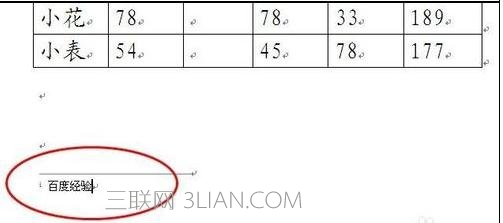
步骤四:把放标放在文档最后一个位置,然后按住ctrl+enter键进行强制分页,让百度经验跳到下一页。
步骤五:再次回到标题,选中i字母,然后进行字体设置,字体颜色选择白色。

步骤六:现在发现i字已经看不见了,我们把光标放在标题前面,就会跳出百度经验四个备注,这个就比较美观。
















